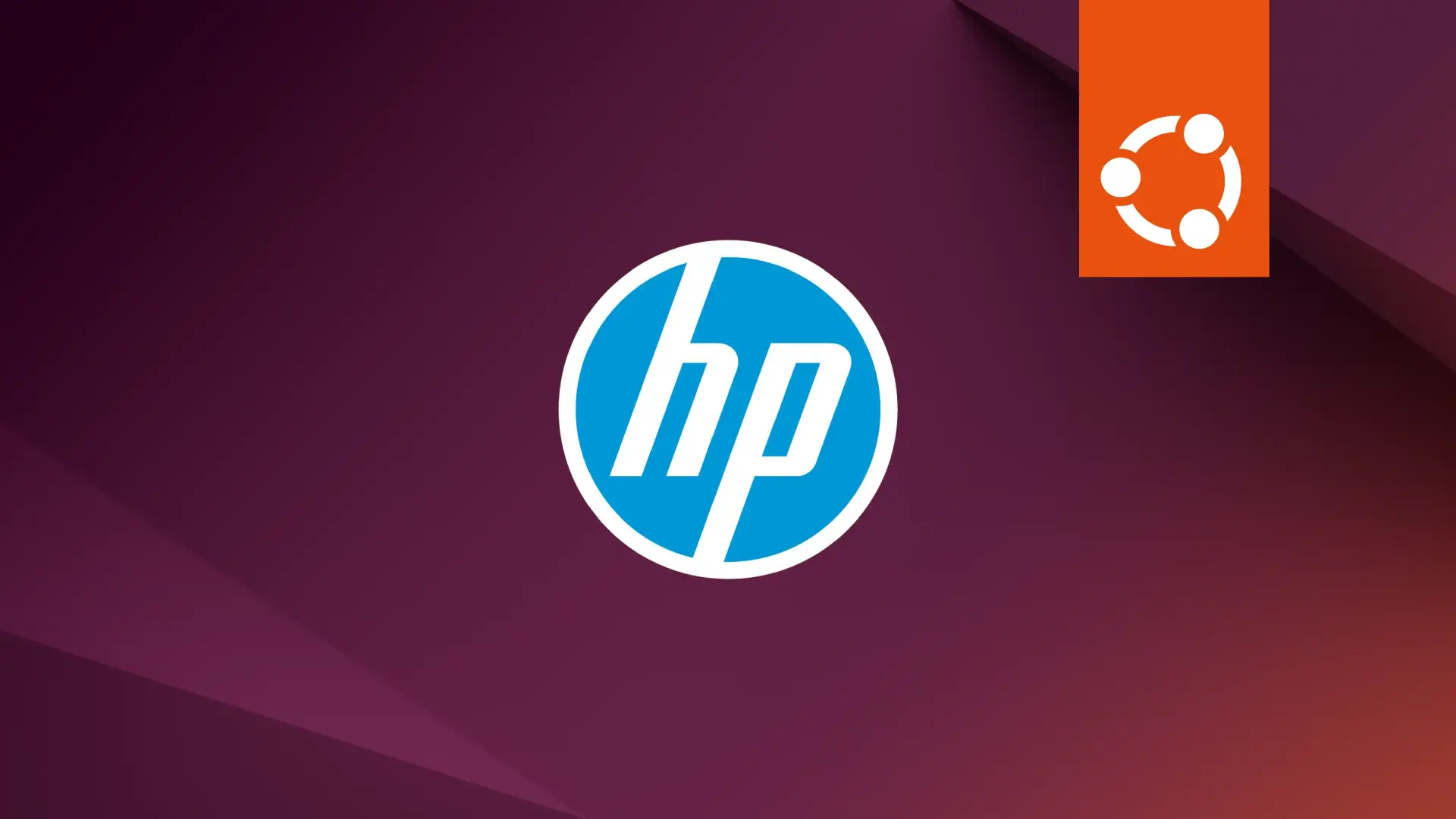O Snap é um sistema de empacotamento desenvolvido pela Canonical (empresa responsável pelo Ubuntu) que permite instalar aplicativos de forma simples, segura e com atualizações automáticas. Ele funciona em diversas distribuições Linux, independente da base de pacotes, e é ideal para quem quer ter acesso rápido a softwares atualizados.
Neste guia, você vai aprender a instalar e ativar o Snap nas distribuições Manjaro, Debian, Fedora, Linux Mint e openSUSE.
O que é o Snap?
O Snap é um formato de pacote que inclui todas as dependências necessárias para rodar um aplicativo, garantindo compatibilidade em diferentes distribuições Linux. Ele oferece vantagens como:
- Instalação rápida com um único comando;
- Atualizações automáticas em segundo plano;
- Isolamento de segurança usando sandbox;
- Grande variedade de aplicativos disponíveis na Snap Store.
Verificando se o Snap já está instalado
Antes de prosseguir com a instalação, verifique se o Snap está presente no sistema:
snap version
Se o comando retornar informações sobre a versão, o Snap já está instalado e pronto para uso. Caso contrário, basta seguir as instruções de instalação para a sua distribuição Linux.
Instalar o Snap no Manjaro
O Manjaro não traz o Snap ativado por padrão, mas a instalação é simples.
sudo pacman -S snapd
sudo systemctl enable --now snapd.socket
Para permitir o uso de pacotes classic confinement (modo de permissões mais amplo), crie o link simbólico:
sudo ln -s /var/lib/snapd/snap /snap
Reinicie a sessão para que as alterações tenham efeito.
Instalar o Snap no Debian
No Debian, o Snap está disponível no repositório oficial.
sudo apt update
sudo apt install snapd
Ative o serviço:
sudo systemctl enable --now snapd.apparmor
Reinicie a sessão ou o computador.
Instalar o Snap no Fedora
O Fedora também permite instalar o Snap diretamente dos repositórios.
sudo dnf install snapd
sudo systemctl enable --now snapd.socket
Crie o link simbólico para permitir pacotes classic:
sudo ln -s /var/lib/snapd/snap /snap
Instalar o Snap no Linux Mint
O Linux Mint bloqueia o Snap por padrão. É preciso desbloquear antes de instalar. Para isso, execute:
sudo rm /etc/apt/preferences.d/nosnap.pref
Depois de remover o bloqueio, instale o suporte para Snap executando:
sudo apt update
sudo apt install snapd
Reinicie a sessão e o Snap estará pronto.
Instalar o Snap no openSUSE
No openSUSE, o Snap está disponível no repositório oficial.
sudo zypper install snapd
sudo systemctl enable --now snapd.socket
Crie o link simbólico para compatibilidade com pacotes classic:
sudo ln -s /var/lib/snapd/snap /snap
Reinicie a sessão ou o computador.
Testando a instalação do Snap
Depois de instalar, para garantir que o suporte para pacotes Snap já está ativado e pronto para uso, faça um simples teste executando o seguinte comando no terminal:
snap install hello-world
Se a instalação funcionar, o Snap está configurado corretamente.
Snap é uma solução prática e segura para instalar apps no Linux
O Snap é uma solução prática e segura para instalar aplicativos no Linux, funcionando de forma unificada em diferentes distribuições Linux. Seguindo este guia, você poderá configurar o Snap no Manjaro, Debian, Fedora, Linux Mint e openSUSE sem complicações.
Agora que o Snap está instalado, você pode explorar milhares de aplicativos na Snap Store.